Timelesz リセール チケット自動化ツール (リリーフチケット用)
【重要】
このツールは、一個人が開発した非公式のファンツールです。ユーザーの入力をsms認証のみにしたもので、こちらでは1枚&2枚での、購入直前の最後の画面まで行けることを確認しておりますが、チケットの購入を保証するものではありません。
また、このツールの使用によって何らかの不利益が生じた場合でも、開発者は一切の責任を負いかねます。
全て自己責任でのご利用をお願いいたします。
また、サイトの構造が変わってしまって動かなくなる可能性もございます。できる限りバージョンアップで対応していく予定ですが、技術的に対応不可能になってしまう場合もございます。その場合はご了承いただければと思います。
このツールでできること
Timeleszの公式リセール(リリーフチケット)サイトで、チケットの購入手続きを自動化し、購入のチャンスを広げるためのPC用のChrome拡張機能です。(ios/androidではそもそも機能拡張が動かないので対応しておりませんので、ご注意ください)
チケット販売ページを自動でリロードし続けます。
504エラーなどの混雑エラーが発生しても、自動でリロードして復帰します。
希望の枚数のチケットが出現したら、chromeのデスクトップ通知でお知らせします。
通知と同時に、sms認証の部分以外、あらかじめ設定しておいた情報(枚数、同行者情報など)を使って、購入手続きを自動で、最速で進めます。
主な機能一覧
ページの自動リロード
504/502エラーからの自動復帰
チケット出現時のデスクトップ通知
希望枚数の自動選択(1枚優先、2枚優先などの設定が可能)
同行者情報の自動入力
クレジットカードのセキュリティコード自動入力
最終購入確定前の停止機能(安全対策)
導入方法 (インストール)
この拡張機能はChromeウェブストアでは配布していません。以下の手順で、手動でPCのChromeに導入してください。
1. まず、このツール(`有料リンクの先のzipファイル`)をダウンロードし、分かりやすい場所(デスクトップなど)に保存します。
2. ダウンロードしたzipファイルを解凍(展開)します。フォルダが作成されればOKです。
3. Google Chromeを開き、アドレスバーに `chrome://extensions` と入力して、拡張機能の管理ページを開きます。
4. ページの右上にある「デベロッパーモード」のスイッチをオン(青色)にします。
5. 左上に「パッケージ化されていない拡張機能を読み込む」というボタンが表示されるので、これをクリックします。
6. ファイルを選択する画面が開くので、先ほど解答されたフォルダを選択し、「開く」または「選択」ボタンを押します。
7. 「Timelesz Resale Watcher」というカードが追加されれば、導入は完了です!
ツールの設定方法
導入が完了したら、次は設定を行います。
1. Chromeの右上のパズルピースのアイコンをクリックし、「Timelesz Resale Watcher」のピンマークをクリックして、ツールバーにアイコンを固定します。
2. ツールバーに表示されたアイコンを右クリックし、「オプション」を選択します。
3. 設定ページが開くので、ご自身の状況に合わせて各項目を入力・設定してください。
各設定項目の説明
購入処理までは行わず通知のみ
チェックを入れると、チケットを見つけても自動購入はせず、デスクトップ通知のみを行います。まずはお試しで動作を確認したい場合におすすめです。希望チケット枚数
取得したいチケットの枚数を選択します。
「1枚でも2枚でも取得(優先1枚)」: 1枚のチケットを優先的に探しますが、なければ2枚でも取得しにいきます。逆も然りです。同行者情報
2枚でチケットを購入する場合に、自動入力させたい同行者の方の情報を正確に入力してください。(姓と名の間にスペースは無くて大丈夫なようです)セキュリティコード
支払い画面で自動入力させたい、クレジットカード裏面の3桁(または4桁)のセキュリティコードを入力します。最後の確定ボタンは押さない
(推奨)チェックを入れると、最後の「購入を確定する」ボタンの手前で自動処理が止まります。誤購入を防ぐための安全装置です。最終確認はご自身の目で行い、手動でボタンを押してください。(ただ、当然ながら買えない確率も上がってしまいますので、ご注意ください)
設定が完了したら、「保存」ボタンを押して設定を反映させてください。
使い方
1. 設定が完了したら、リリーフチケットのhttps://relief-ticket.jp/events/artist/11/101 を開いておくだけです。 加えてサイトにログイン済みにしていただき、サイトのMyページからクレジットカード情報の入力も済ませておいてください。
2. 拡張機能が有効になっていれば、自動でリロードと監視が開始されます。
3. チケットが出現すると、2ページ目のSMS認証画面でボタンを自動的に押して、一旦停止します。リリーフチケットに登録している電話番号にsmsが届きますので、その番号を表示されているページに最速でご入力していただき、決定ボタンを押しててください。その後、また自動的に購入まで自動的に進みます。
よくある質問 (FAQ)
Q. ツールが動いているか分かりません。
A. ページが自動でリロードされていれば、正常に動作しています。また、Chromeのデベロッパーツール(F12キー)のコンソールを開くと、ツールの動作ログを確認できます。
Q. 「504 Gateway Timeout」または、「502 Bad Gateway」というエラー画面が出ました。
A. サイトが混み合っている証拠です。このツールはそのエラーを自動で検知し、リロードを試みるように作られているので、そのまま放置して問題ありません。
Q. どうやっても買えません…
A. チケットが数多く出ると思われる、一番最初の売り出しのタイミング(開始日11時)や、早朝、深夜などの時間帯であれば、私も最後の画面まで行けることが確認できました。(逆にそれ以外ですと、最速で入力しても最後の確認画面の前までが限界でしたね…)私も横アリ公演を狙っておりますので、こちらでも取れましたらすぐにご報告いたします。また、お友達にもこのツールのことを教えていただいて、お二人でお使いいただくことで可能性を倍にできます。ご検討いただければ幸いです。
【重ねてのお願い】
本ツールはあくまで購入を補助するものです。確実な購入を約束するものではありません。ご利用は自己責任でお願いいたします。幸運を祈ります!
ご要望等あれば、コメントなどでご連絡いただければできる限り対応いたします。
著作権
Copyright (c) 2025 [akiソフト]
ご購入で、ダウンロードのリンクが表示されます。
ここから先は
この記事が気に入ったらチップで応援してみませんか?

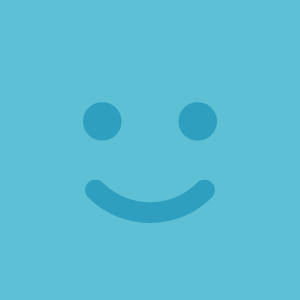
購入者のコメント